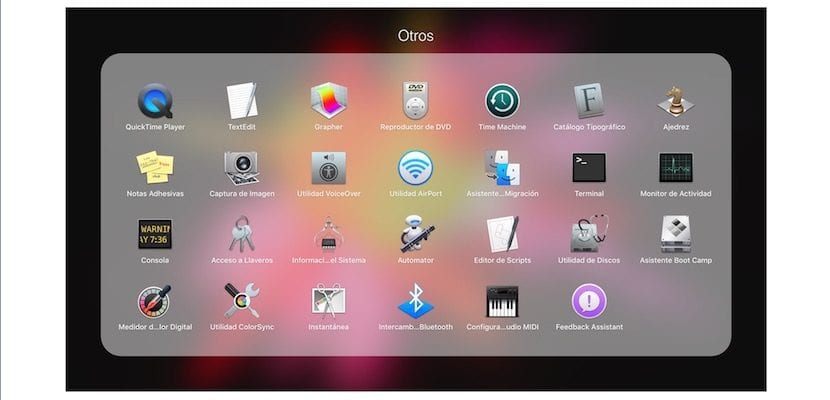
Κάθε μέρα παίρνω αρκετές αμφιβολίες από τους συναδέλφους μου σχετικά με τη λειτουργία του iPad και του Mac. Σήμερα με ρώτησαν πώς να εξαγάγω με έναν απλό τρόπο και χωρίς να χρησιμοποιήσω το iTunes τις φωτογραφίες και τα βίντεο που έχουν τραβηχτεί σε ένα iPad για να έχουν ένα αντίγραφο στο Mac και, αργότερα διαγράψτε τα από το iPad για εξοικονόμηση χώρου.
Ευτυχώς, η Apple έχει σκεφτεί τα πάντα και υπάρχει ένας πολύ απλός τρόπος για να τραβήξετε φωτογραφίες και βίντεο από iPad και iPhone χωρίς να χρειάζεται να χρησιμοποιήσετε το iTunes και τη Βιβλιοθήκη φωτογραφιών iCloud. Αυτός είναι ο γρηγορότερος τρόπος σε περίπτωση που δεν θέλετε να έχετε τις υπηρεσίες συγχρονισμού στο iCloud ούτε θέλετε να χρησιμοποιήσετε το iTunes.
Αυτό που θα σας πω σε αυτό το άρθρο θα σας επιτρέψει να συνδέσετε το iPad, να ανοίξετε την εφαρμογή, να επιλέξετε τις φωτογραφίες ή τα βίντεο και να τα σύρετε στην επιφάνεια εργασίας για να τα αντιγράψετε. Λάβετε υπόψη ότι μπορείτε πάντα να τραβάτε φωτογραφίες και βίντεο από το iDevices σας, αλλά αν θέλετε να τα διαγράψετε αργότερα, πρέπει να έχετε υπόψη ότι εάν έχετε ενεργοποιήσει τη Βιβλιοθήκη φωτογραφιών iCloud στις προτιμήσεις iCloud Μπορείτε να δημιουργήσετε μόνο ένα τοπικό αντίγραφο των φωτογραφιών και των βίντεο, αλλά να μην τα διαγράψετε από τη συσκευή μέσω της εφαρμογής στην οποία πρόκειται να σχολιάσω.
Η εφαρμογή στην οποία πρέπει να κάνετε τη διαδικασία είναι εγγενές στο σύστημα macOS και υπάρχει στις διάφορες εκδόσεις του συστήματος υπολογιστή της Apple για πολλά χρόνια. Αυτή είναι η εφαρμογή Image Capture, που ακριβώς πρέπει να πάμε αν θέλουμε να σαρώσουμε εικόνες σε περίπτωση που έχουμε εγκαταστήσει σαρωτή, είτε ένας μεμονωμένος σαρωτής είτε ένας εκτυπωτής που έχουμε εγκαταστήσει είναι all-in-one.
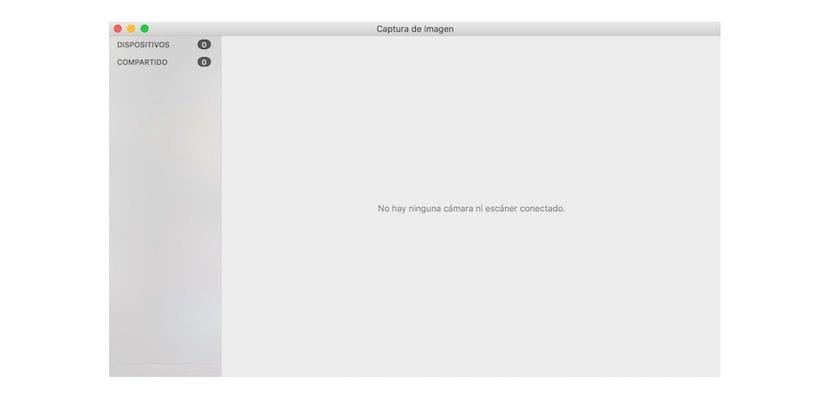
Για να λάβετε τις εικόνες και τα βίντεο από το iPad σας, απλά πρέπει να συνδέσετε το iPad στο Mac με το καλώδιο USB-Lightning και να εισάγετε Launchpad> Άλλος φάκελος> Λήψη εικόνων. Θα δείτε αυτόματα στην οθόνη του iPad ότι πρέπει να επιτρέψετε την πρόσβαση σε αυτήν από την οθόνη του. Όταν πατήσετε, το εικονίδιο του iPad θα εμφανιστεί στο παράθυρο Λήψη εικόνας και σε λίγα δευτερόλεπτα όλες οι φωτογραφίες και τα βίντεο θα είναι ορατά στο δεξί μέρος του παραθύρου.
Τώρα απλά πρέπει να επιλέξετε τις εικόνες που θέλετε ή τα βίντεο που θέλετε και σύρετέ τα στην επιφάνεια εργασίας ή στο φάκελο που θέλετε.
AirDrop;